Στέκεσαι μπροστά στο πρόβλημα ότι θέλεις να κάνεις μικρές προσαρμογές μετά το κόψιμο μιας φιγούρας σε Photoshop? Ίσως να παρατηρείς ότι ο χαρακτήρας σου χρειάζεται μια διόρθωση λεπτότητας ή μορφής. Η λύση βρίσκεται στη επιδέξια χρήση του φίλτρου Verflüssigen σε συνδυασμό με μάσκες. Σε αυτόν τον οδηγό θα σου δείξω πώς μπορείς να εφαρμόσεις αυτή την τεχνική αποτελεσματικά για να βελτιστοποιήσεις τις δημιουργίες σου, χωρίς να χρειάζεται να επαναλάβεις ολόκληρη τη διαδικασία κοψίματος.
Κύριες Γνώσεις
- Ο φίλτρος Verflüssigen μπορεί να εφαρμοστεί απευθείας σε μάσκες, επιτρέποντας μια εύκολη προσαρμογή.
- Το Photoshop αποθηκεύει τις ρυθμίσεις του τελευταίου εφαρμοσμένου φίλτρου για γρήγορη επεξεργασία.
- Μια επιδέξια εφαρμογή του φίλτρου Verflüssigen επιτρέπει εύκολη μετα-επεξεργασία χωρίς εκτενείς κοπές.
Βήμα προς βήμα οδηγίες
Αρχικά, κοίταξε την εικόνα σου. Έχεις ήδη κόψει μια φιγούρα και πλέον παρατηρείς ότι χρειάζονται μικρές προσαρμογές. Ίσως θέλεις η φιγούρα να φαίνεται λίγο πιο λεπτή ή το καπέλο να φαίνεται μικρότερο. Εδώ φαίνεται η δύναμη της τεχνικής που θέλω να σου παρουσιάσω.
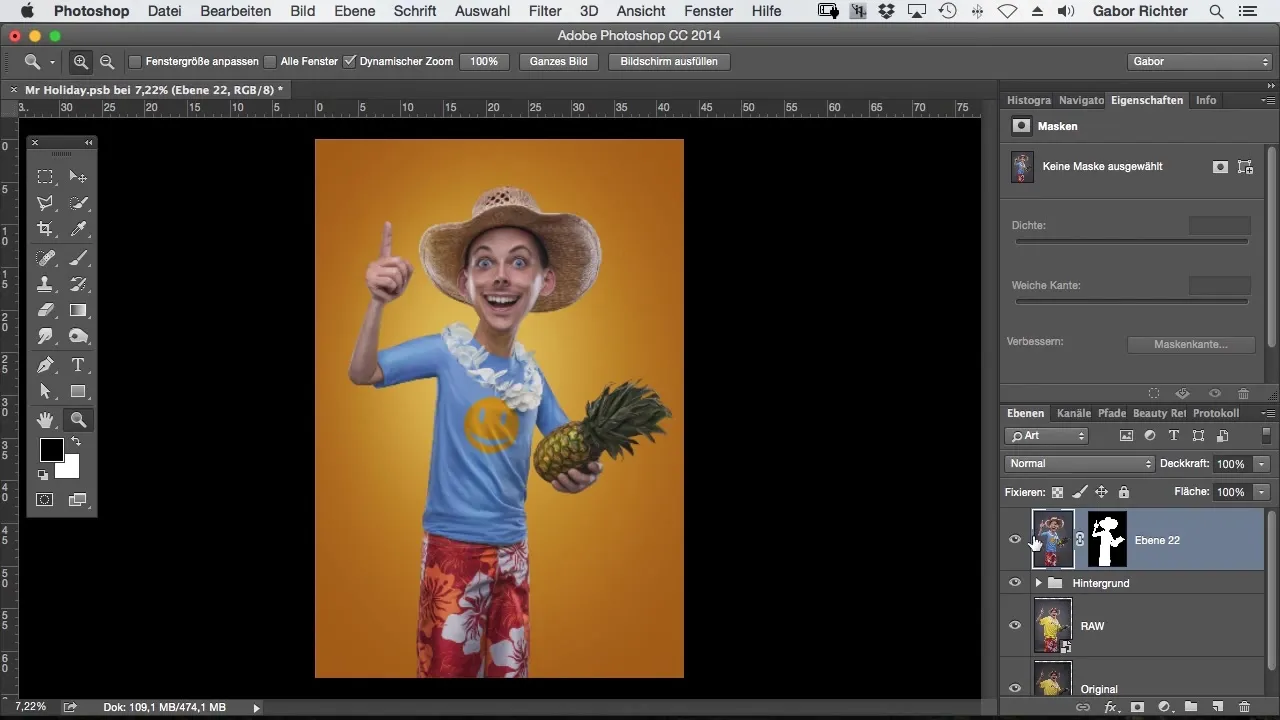
Για να εργαστείς με το φίλτρο Verflüssigen, πηγαίνεις στο μενού "Φίλτρο" στην πάνω γραμμή του Photoshop. Εδώ θα βρεις το φίλτρο Verflüssigen. Με αυτό μπορείς να αλλάξεις στοχευμένα τη μορφή της φιγούρας σου. Επιλέγεις "Verflüssigen".
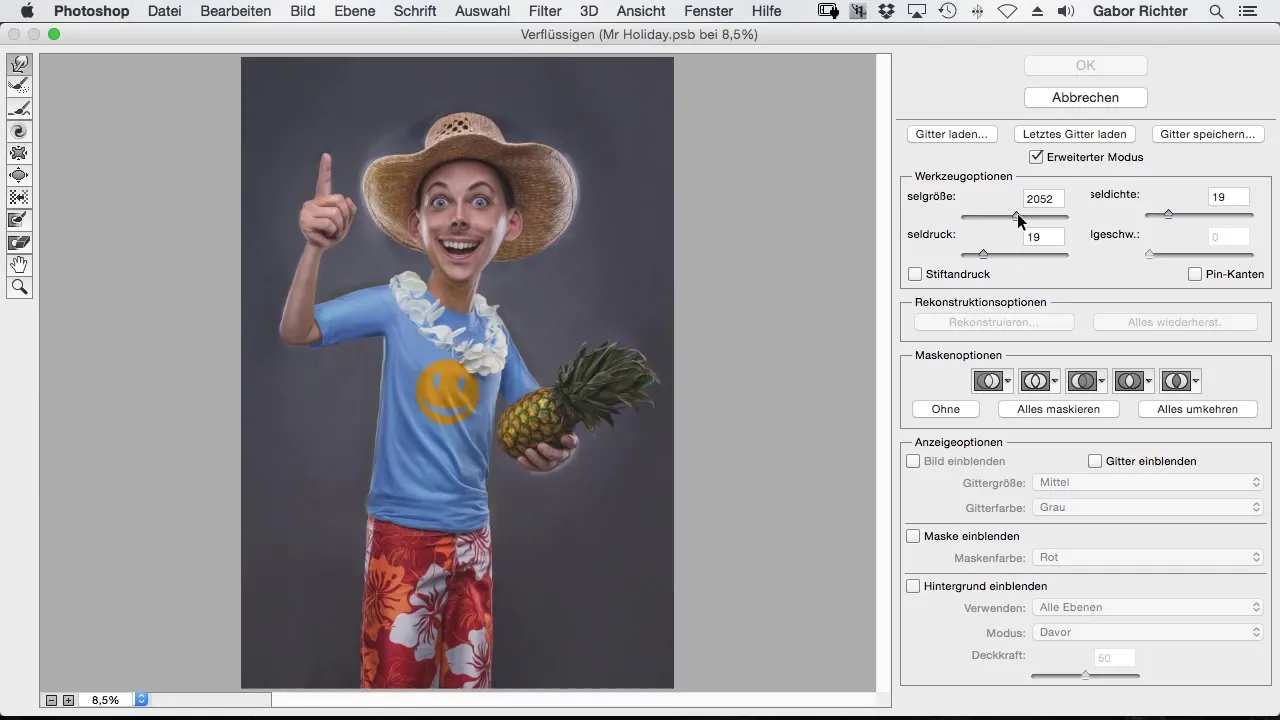
Τώρα είναι ώρα να κάνεις ενεργά προσαρμογές. Ίσως θέλεις να κάνεις τη φιγούρα λίγο πιο στενή. Χρησιμοποίησε τα εργαλεία Verflüssigen για παράδειγμα, για να λεπτενίσεις τη μέση ή να τροποποιήσεις άλλες συγκεκριμένες περιοχές. Βεβαιώσου ότι τα αποτελέσματα φαίνονται φυσικά και ο χαρακτήρας παραμένει στυλιστικά συνεπής.
Ένα συχνό πρόβλημα κατά την εργασία με το φίλτρο Verflüssigen είναι ότι η μάσκα δεν ενημερώνεται αυτόματα αφού αλλάξεις τη μορφή της φιγούρας. Αν δεν προσαρμόσεις τη μάσκα, η εικόνα δεν θα φαίνεται βέλτιστη. Εδώ είναι το κόλπο: Μπορείς να εφαρμόσεις την επεξεργασία απευθείας στη μάσκα, χωρίς να χρειάζεται να επαναλάβεις τη διαδικασία κοψίματος.
Πλοηγήσου ξανά στο μενού "Φίλτρο" και επίλεξε ξανά "Verflüssigen". Θα παρατηρήσεις ότι το Photoshop αποθηκεύει τις ρυθμίσεις του τελευταίου φίλτρου. Αυτή η δυνατότητα είναι εξαιρετικά πρακτική, καθώς μπορείς να εφαρμόσεις τις προηγούμενες προσαρμογές σου απευθείας στη μάσκα. Έτσι ελαχιστοποιείς την προσπάθεια και αυξάνεις την αποδοτικότητα.
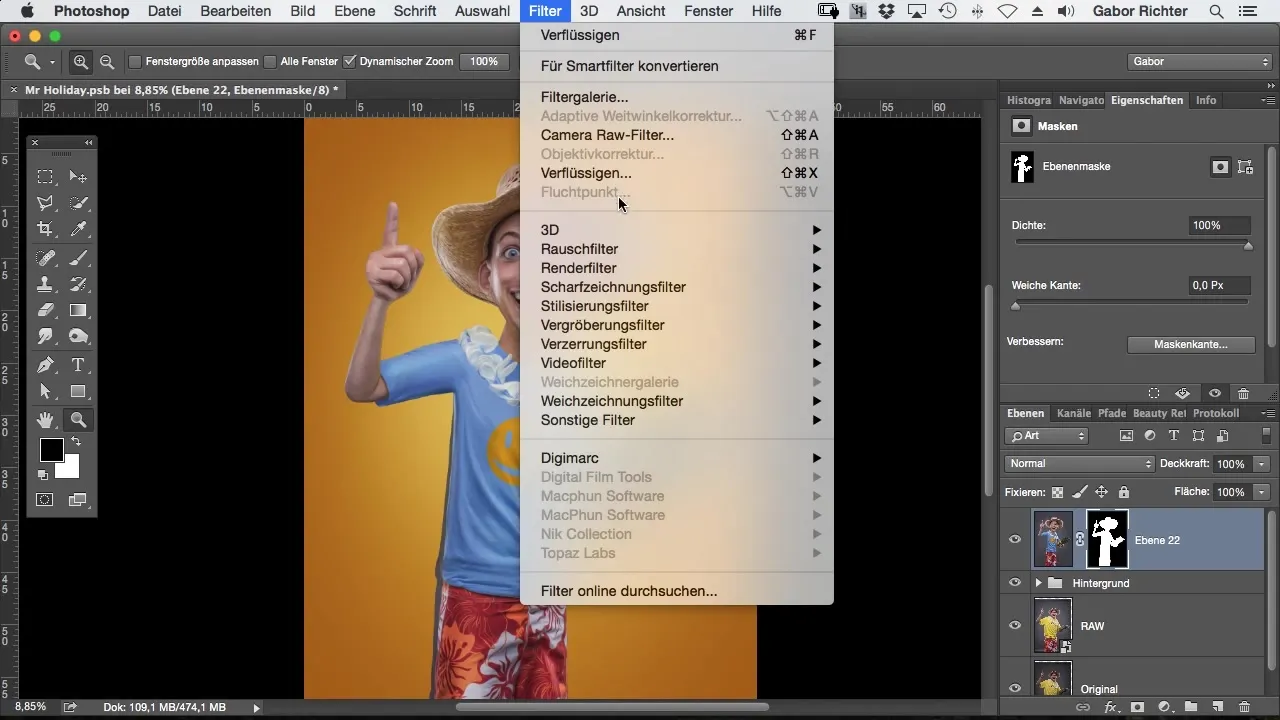
Αφού εφαρμόσεις ξανά το φίλτρο, θα παρατηρήσεις ότι οι προηγούμενες ρυθμίσεις μεταφέρονται αμέσως στη μάσκα. Αυτό σου επιτρέπει μια δυναμική μετα-επεξεργασία, που δεν απαιτεί άλλο κόψιμο. Έλεγξε το αποτέλεσμα για να βεβαιωθείς ότι οι προσαρμογές ταιριάζουν με το δημιουργικό σου σχέδιο.
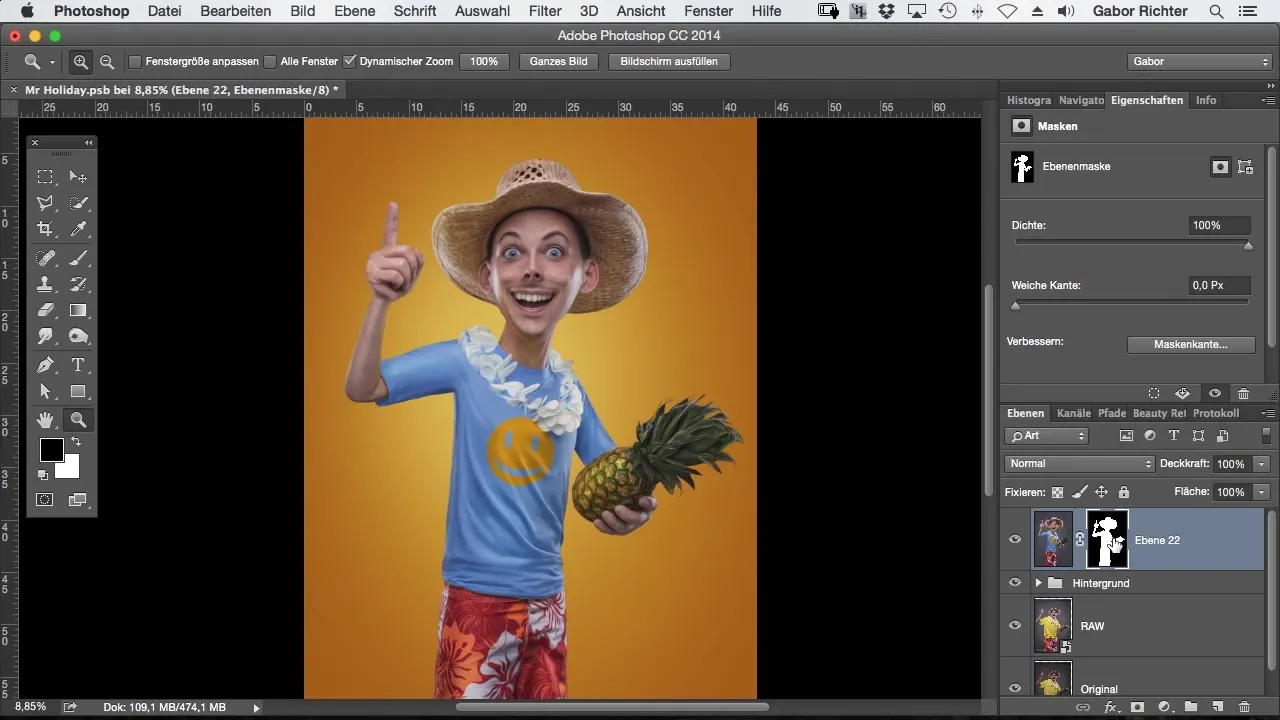
Με αυτή την τεχνική μπορείς εύκολα να βελτιώσεις φιγούρες που έχεις ήδη κόψει, και να αποκτήσεις επαγγελματικά αποτελέσματα που ανεβάζουν τη δουλειά σου σε νέο επίπεδο.
Σύνοψη
Σε αυτόν τον οδηγό έμαθες πώς να χρησιμοποιείς τον φίλτρο Verflüssigen στο Photoshop για να κάνεις προσαρμογές σε φιγούρες που έχουν κοπεί. Με αυτή την τεχνική, βελτιώνεις σημαντικά τις χαρακτηριστικές σου απεικονίσεις και εξοικονομείς χρόνο και προσπάθεια.
Συχνές ερωτήσεις
Πώς μπορώ να εφαρμόσω τον φίλτρο Verflüssigen σε μια μάσκα στο Photoshop;Επίλεξε τη μάσκα της κομμένης φιγούρας, πήγαινε στο "Φίλτρο" και επίλεξε "Verflüssigen". Οι τελευταίες ρυθμίσεις θα εφαρμοστούν.
Πρέπει να κόψω ξανά τη φιγούρα για να κάνω προσαρμογές;Όχι, μπορείς να εφαρμόσεις τις ρυθμίσεις του φίλτρου Verflüssigen απευθείας στις μάσκες, χωρίς να χρειάζεται να κόψεις ξανά τη φιγούρα.
Πού μπορώ να βρω τη λειτουργία Verflüssigen στο Photoshop;Θα βρεις τη λειτουργία Verflüssigen κάτω από το μενού "Φίλτρο" στην πάνω γραμμή.


